Nếu bạn tìm đến đây chắc hẳn bạn đang gặp vấn đề với ổ cứng ngoài của mình khi kết nối với máy tính hay laptop của mình.
Vậy có những nguyên nhân nào làm máy tính laptop không nhận ổ cứng ngoài?
Có rất nhiều nguyên nhân dẫn đến tình trạng máy tính laptop không nhận ổ cứng ngoài, nhưng về cơ bản thì có những trường hợp sau đây:
Lỗi do định dạng ổ cứng
Lỗi do thiếu driver USB 3.0
Lỗi do ổ cứng không nhận được ký tự ổ đĩa để hiển thị trong Explorer
Và nhiều nguyên nhân khác nữa
# Nguyên nhân thứ 1: Ổ cứng ngoài chưa được định dạng hoặc lỗi định dạng
Thông thường, khi mới mua ổ cứng mới, việc đầu tiên bạn cần làm đó là định dạng hay format ổ cứng mới về định dạng chuẩn để lưu trữ dữ liệu NTFS. Nhưng nếu vì một lý do nào đó mà ổ cứng ngoài của bạn chưa được định dạng thì ổ cứng ngoài sẽ không hiển thị khi bạn mở “Computer” trong Windows 7 hoặc “This PC” với Windows 8 hoặc Windows 10.
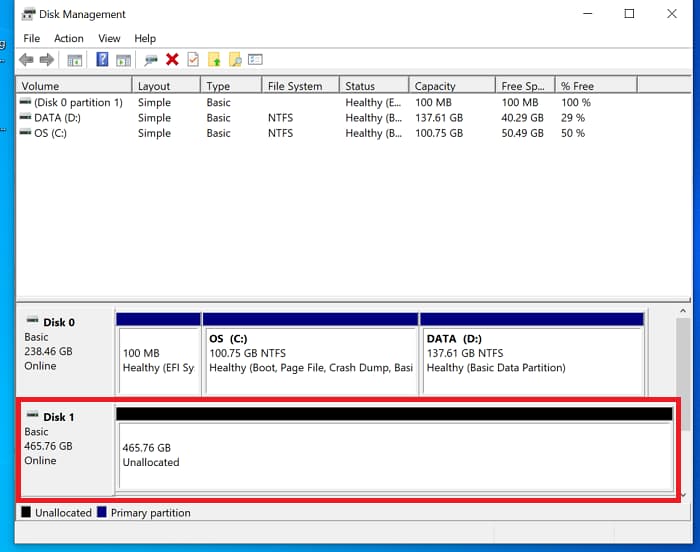
Hoặc ổ cứng bạn sử dụng được một thời gian thì không hiển thị trong Explorer thì rất có thể ổ cứng của bạn bị lỗi do định dạng ổ cứng không còn đúng nữa, và việc để sử dụng lại ổ cứng thì việc bạn cần làm đó là định dạng lại ổ cứng đúng chuẩn để có thể hiển thị trong Explorer.
Với nguyên nhân và cách thực hiện này sẽ yêu cầu xóa hết dữ liệu trong ổ cứng nên bạn cần đảm bảo trong ổ cứng không có dữ liệu quan trọng tránh việc khi định dạng lại ổ cứng sẽ mất dữ liệu. Nếu trong ổ cứng ngoài có dữ liệu mà bạn muốn giữ lại thì không thực hiện cách thứ 1 này.
Cách thực hiện như sau: (chung cho cả win 7, 8 và 10)
Vào hộp thoại RUN bằng cách bấm tổ hợp phím: “Windows+R“
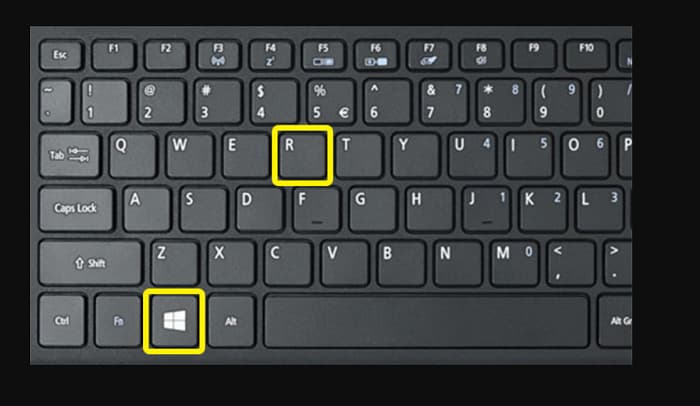
Sau khi hộp thoại RUN hiện lên như sau:
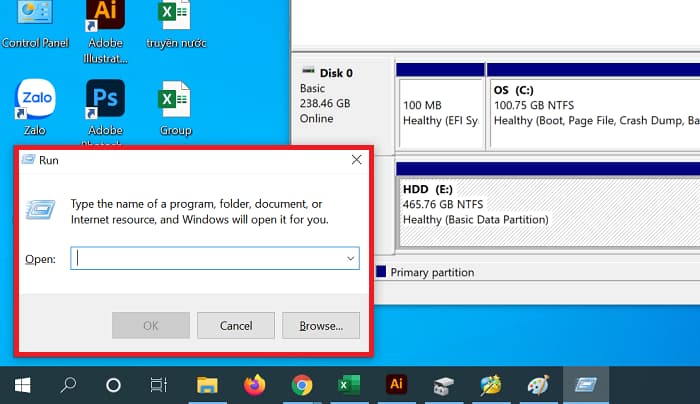
Bạn gõ tiếp lệnh sau và bấm Enter:
diskmgmt.msc
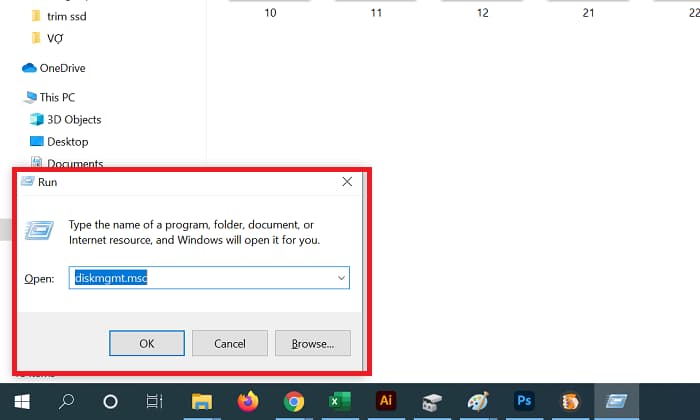
Hộp thoại quản lý ổ đĩa của máy tính “Disk Management” hiện ra.
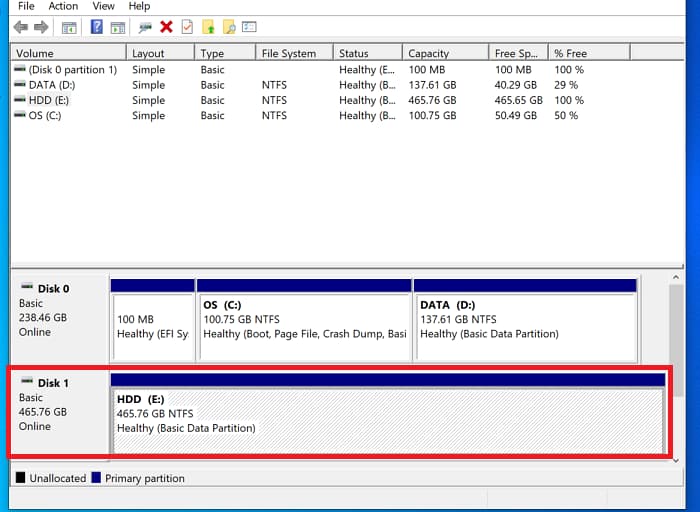
Bạn chọn vào ổ cứng ngoài để định dạng ổ đĩa.
Bạn tiến hành xóa ổ đĩa đi để định dạng lại ổ cứng ngoài, bạn làm theo hướng dẫn như hình ảnh dưới đây.
Click phải chuột vào ổ đĩa cần định dạng, chọn “Delete Volume“
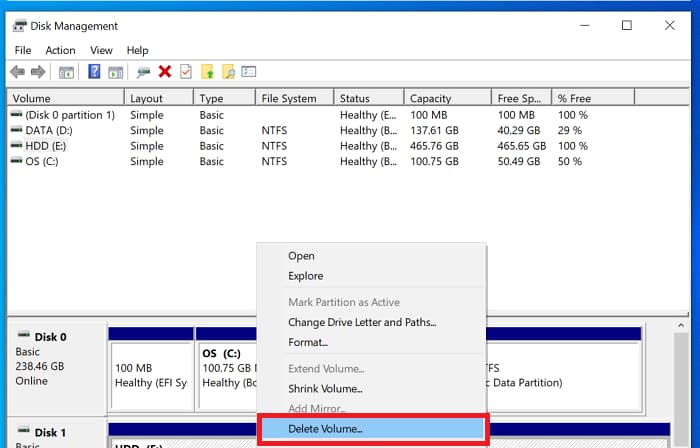
Hộp thoại hiện ra, bạn chọn “YES“
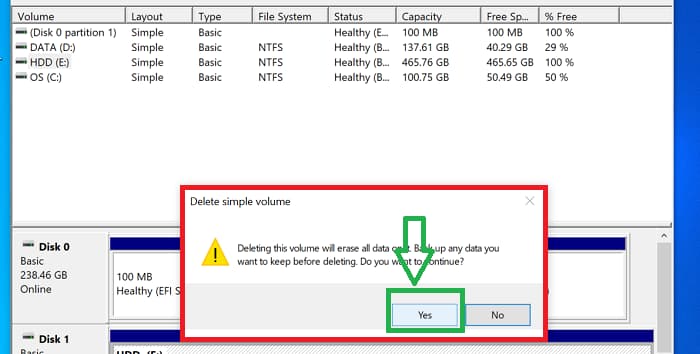
Ổ cứng sau khi đã xóa định dạng lỗi để dịnh dạng lại ổ cứng
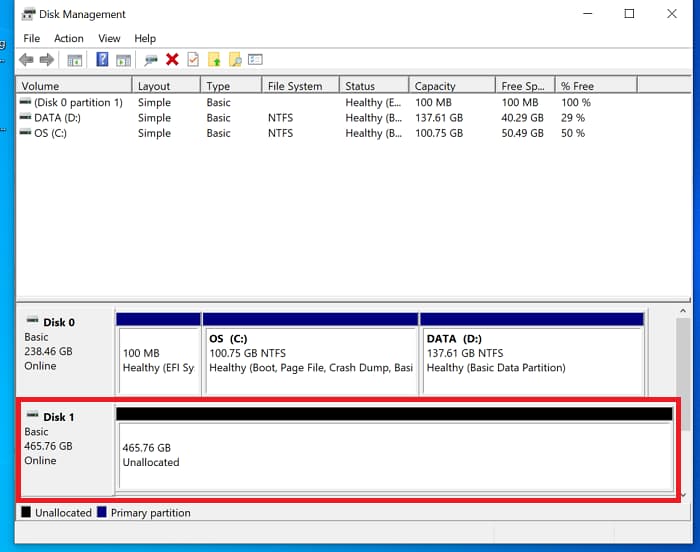
Ở ổ cứng ngoài được chọn, bạn click phải chuột chọn “New Simple Volume“
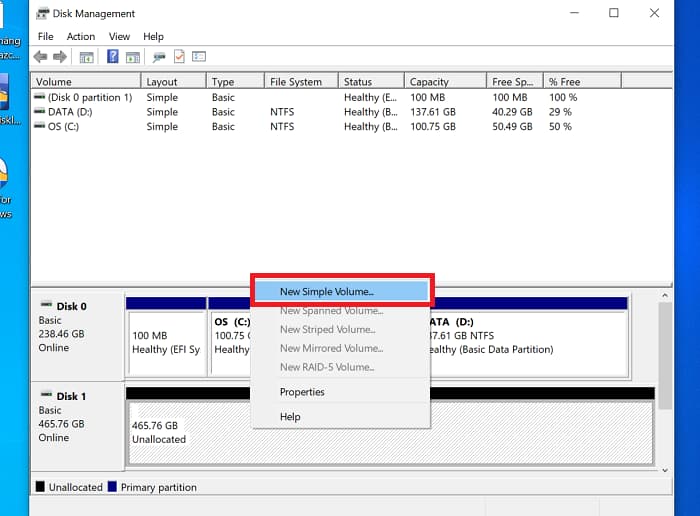
Chọn “Next“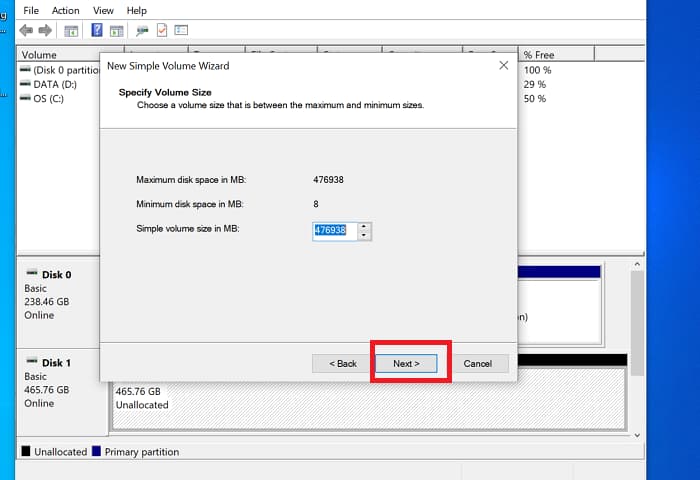
Chọn “Next“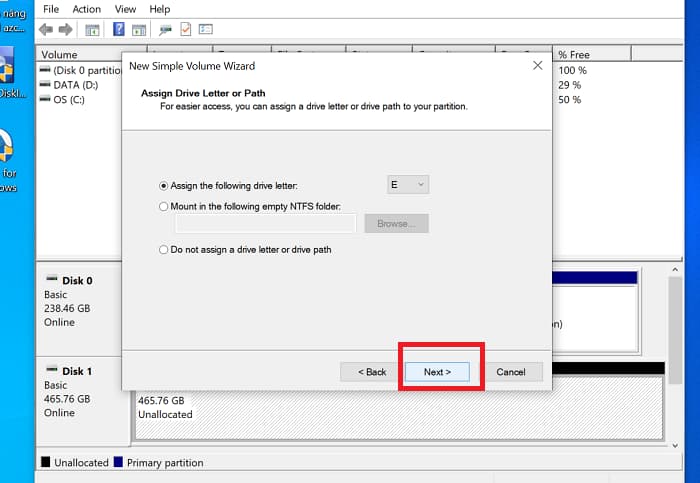
Chọn “Next“
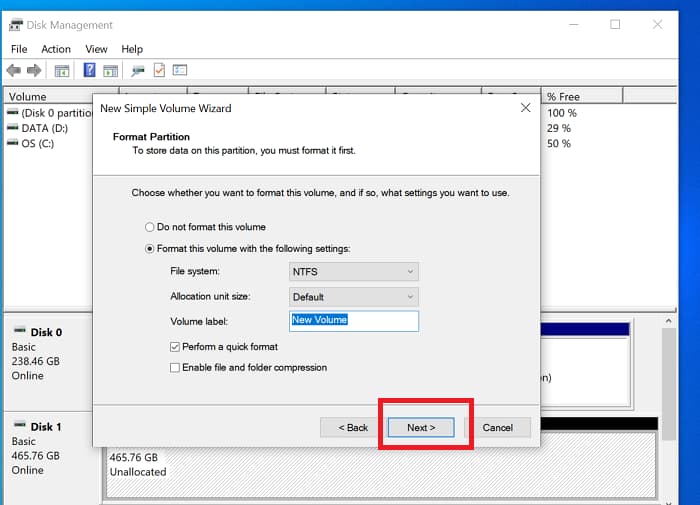
Chọn “Next“
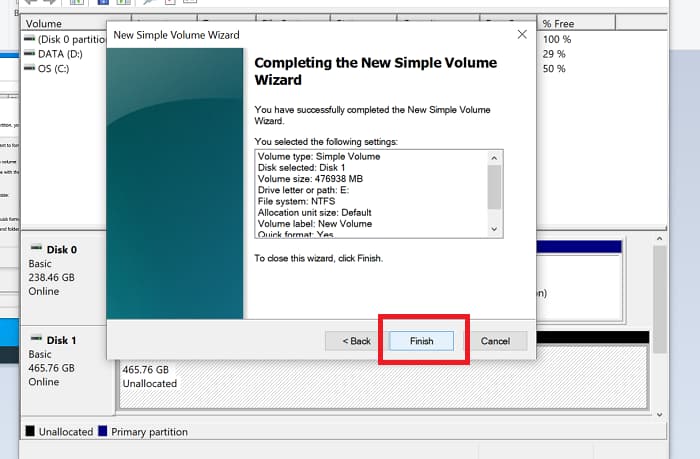
Chọn “Finish“ 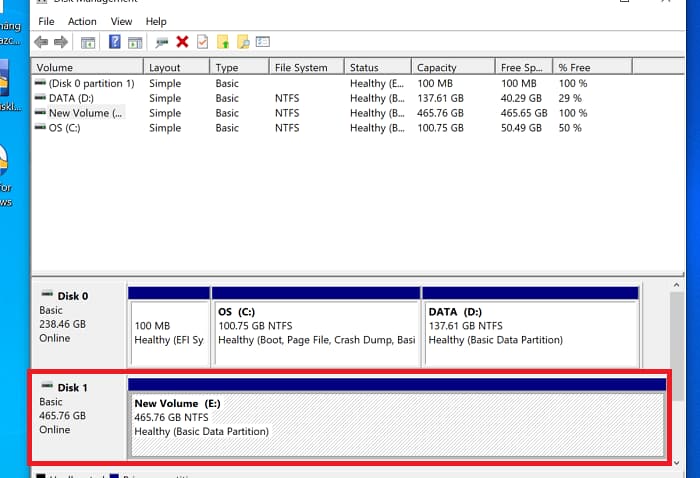
Tới đây, ổ đĩa đã được hiển thị.
Nguyên nhân thứ 2: Ổ cứng ngoài không nhận được ký tự ổ đĩa để hiển thị trong Explorer
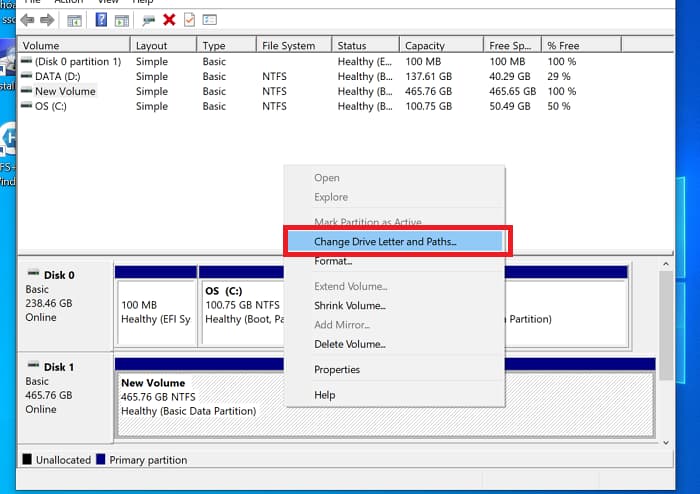
Click phải chuột, chọn “Change Driver Letter and Paths“
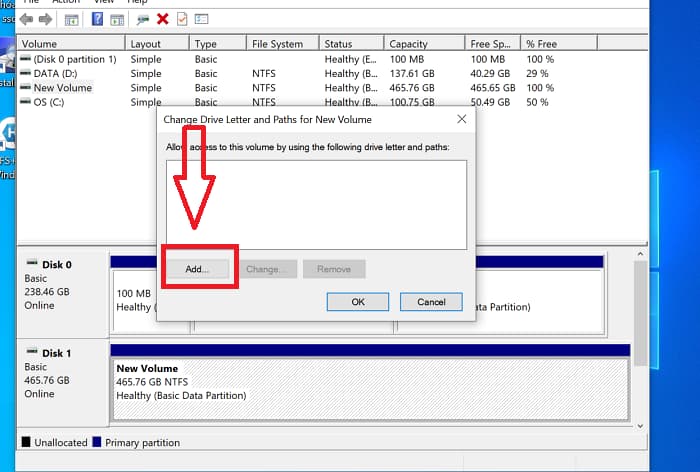
Bấm chọn “Add“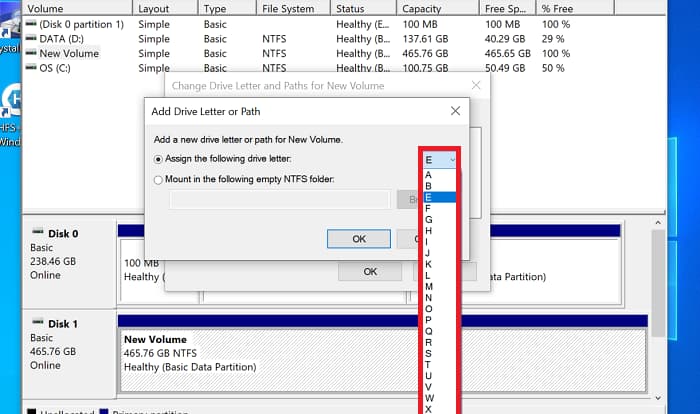
Chọn một trong các ký tự hiển thị cho ổ cứng trừ “A và B“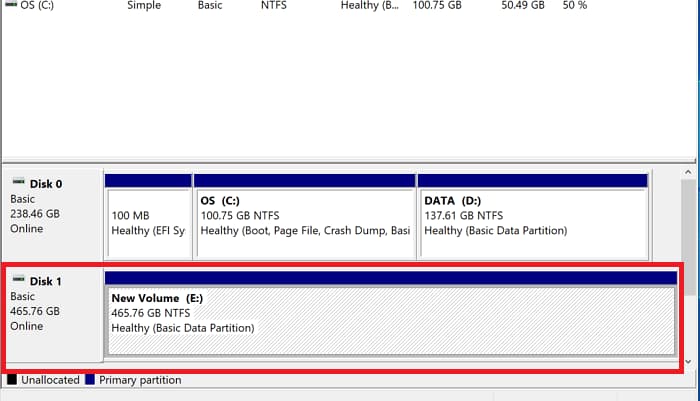
Tới đây, ổ đĩa đã được hiển thị.
Nguyên nhân thứ 3: Lỗi do thiếu driver USB 3.0 hoặc do ổ cứng ngoài chưa được cấp nguồn
Với lỗi này thì trước tiên bạn cần kiểm tra và tải về “Driver” của dòng máy bạn để nhận được cổng USB.
Và hãy đảm bảo là ổ cứng của bạn đã được máy tính laptop nhận diện như dưới đây.
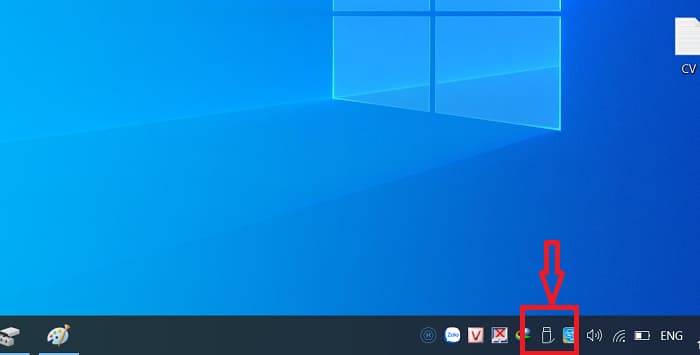
Trên đây azcomputer.vn đã hướng dẫn bạn các nguyên nhân thường gặp và cách khắc phục lỗi máy tính không nhận ổ cứng ngoài. Hy vọng những hướng dẫn kiểm tra trên sẽ giúp ích được cho bạn.
Ngoài những hướng dẫn về máy tính, chúng tôi có cung cấp dịch vụ nâng cấp ổ cứng laptop tận nơi uy tín ở TpHCM. Bạn có nhu cầu sử dụng dịch vụ vui lòng liên hệ Hotline để được biết thêm chi tiết. Chúc các bạn thành công!